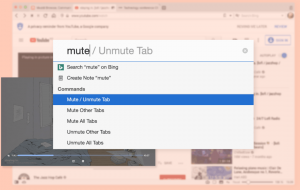Hapus Dikelola oleh organisasi Anda dari Microsoft Edge
Berikut cara menghapus Dikelola oleh organisasi Anda dari Microsoft Edge.
Jika Anda suka mengubah sistem operasi, browser, atau aplikasi lain di komputer Anda, terkadang Anda mungkin menghadapi perubahan atau kebiasaan yang tidak terduga. Pesan "Dikelola oleh organisasi Anda" di Microsoft Edge adalah salah satu kebiasaan yang dapat muncul entah dari mana. Artikel ini akan memberi tahu Anda cara menghapus pesan "Dikelola oleh organisasi Anda" dari Microsoft Edge.
Iklan
Penting untuk segera mengatakan bahwa Anda tidak perlu repot-repot mencoba menghapus pesan ini di komputer yang memang berasal dari tempat kerja Anda. Kemungkinan besar, administrator sistem Anda menerapkan beberapa kebijakan perusahaan ke perangkat, dan profil pengguna Anda tidak berhak mengubahnya. Tetapi jika pesan "Dikelola oleh organisasi Anda" muncul di Microsoft Edge pada komputer pribadi Anda, Anda dapat menghapusnya dengan mudah.


Mengapa pesan itu muncul?
Pesan tersebut hanya menunjukkan bahwa beberapa pengaturan Edge dikelola oleh Kebijakan Grup di Registry. Jika Anda mengikuti panduan dan tutorial Winaero, Anda mungkin memperhatikan bahwa panduan kami sering menyertakan beberapa metode untuk melakukan tugas. Misalnya, Anda dapat mengatur batas waktu tab Sleeping menggunakan pengaturan Edge atau dengan tweak Registry (yang terakhir menerapkan pengaturan untuk semua pengguna dan mencegah mereka dari mengubah waktu.) Seringkali tweak ini melibatkan pembuatan parameter khusus di Windows Registry yang juga digunakan di lingkungan Enterprise untuk menerapkan kebijakan.
Seringkali, pembatasan ini dirancang untuk mencegah pengguna merusak pengaturan browser di komputer perusahaan. Windows (Server) menyebarkan perubahan ke Registry komputer di Active Directory/domain dan tidak mengizinkan modifikasi tanpa hak administratif. Itulah mengapa pesan "Dikelola oleh organisasi Anda" muncul di Edge.
Cara Menghapus Dikelola oleh organisasi Anda dari Microsoft Edge
- Luncurkan Editor Registri Windows. Tekan Win + R pada keyboard dan ketik
regeditdi kotak Jalankan. - Pergi ke kunci berikut:
HKEY_LOCAL_MACHINE\SOFTWARE\Policies\Microsoft. - temukan Tepian folder dan klik kanan.
- Pilih Menghapus dari menu.

- Atau, Anda dapat menghapus semua parameter di dalam folder ini.
- Sekarang, buka kunci berikut:
HKEY_CURRENT_USER\SOFTWARE\Policies\Microsoft\Edge - Hapus juga isinya.
- Mulai ulang peramban. Pesan itu harus hilang sekarang.
Atau, Anda cukup mengunduh file ZIP dengan file registri yang akan melakukan pekerjaan untuk Anda. Sekali lagi, Anda dapat menjalankannya hanya di komputer pribadi Anda di bawah akun pengguna yang memiliki izin administratif.
Unduh File Registri
- Unduh file ZIP ini.
- Buka blokir file yang diunduh.
- Ekstrak isinya ke folder mana saja.
- Klik dua kali Hapus pesan Dikelola oleh organisasi Anda dari Edge.reg file dan konfirmasikan perubahan pada registri Windows.
Kamu selesai. Menghapus kunci registri Edge akan mengatur ulang semua pengaturan Kebijakan Grup ke default, membuka blokir opsi Edge yang terkunci, dan menghapus pesan yang disebutkan. Kecuali Anda ingin mengatur beberapa pengaturan untuk semua pengguna komputer, sebaiknya gunakan pengaturan Edge daripada kebijakan Editor Registri / Edge.
Itu dia.